
- •Копировальная техника. Принципы работы. Описание основных моделей.
- •Факсимильная служба. Принципы работы.
- •Принтеры, классификация принтеров, их характеристики и принцип работы.
- •Сканеры, типы сканеров, их характеристики и принцип работы.
- •Компьютерные вирусы: понятие и разновидности.
- •5. Классификация по деструктивным возможностям. Вирусы разделяют на:
- •6. Классификация и возможности антивирусных программ.
- •7. Служебные программы операционной системы Windows (программы дефрагментации и сканирования диска).
- •8. Носители информации (гибкие диски, жесткие диски, диски cd-rom/r/rw, dvd и др).
- •9. Архивный файл. Программы-архиваторы и их назначение.
- •10. Понятие компьютерной сети. Виды сетей: локальные, глобальные.
- •Локальная компьютерная сеть.
- •Глобальная сеть и адресное пространство.
- •11. Глобальная сеть Интернет и ее информационные сервисы (электронная почта, Всемирная паутина, файловые архивы и пр.). Поиск информации. История создания сети Internet.
- •12. Электронная почта. Основные понятия и принципы работы электронной почты.
- •13. Причины сбоев в процессе обработки информации, обеспечение функционирования компьютерной системы, способы устранения простейших неисправностей в работе компьютера.
- •14. Классификация программного обеспечения. Инсталляция программных средств.
- •16. Общая характеристика текстового процессора ms Word. Создание, редактирование, сохранение документа средствами ms Word.
- •Создание документа
- •Сохранение документа
- •З агрузка документа.
- •17. Создание составных документов средствами ms Office
- •18. Создание и редактирование таблиц.
- •19. Текстовый редактор Word. Реализация вычислений в таблицах.
- •20. Построение диаграмм в ms Word
- •21. Создание графики, работа с изображениями в ms Word
- •22. Ms Word. Выделение текста. Понятие фрагмента текста. Способы форматирования фрагментов, работа с фрагментами (копирование, удаление, перемещение).
- •23. Оформление текста в ms Word: формат шрифта, формат абзаца.
- •24. Оформление текста в ms Word: параметры страницы, колонтитулы, нумерация страниц, стили.
- •25. Ms Word: проверка орфографии, поиск и замена, режимы просмотра документа (обычный, разметки страницы, структура).
- •26. Ms Word: нумерованные и маркированные списки.
- •27. Текстовый процессор ms Word: использование редактора формул.
- •28. Табличные процессор ms Excel: основные понятия (электронная таблица, рабочий лист, книга), классы решаемых задач.
- •29. Структурные единицы таблицы ms Excel (ячейка, строка, столбец, диапазон).
- •30. Ms Excel: абсолютная и относительная адресация ячеек, создание формул, копирование формул.
- •31. Деловая графика в среде ms Excel. Мастер диаграмм и его использование для построения диаграмм, редактирование диаграмм.
- •32. Встроенные логические функции Excel: Если(),счетесли() и суммесли(), их параметры.
- •33. Списки в ms Excel: фильтрация данных.
- •34. Списки в ms Excel: сортировка.
- •35. Списки в ms Excel: подведение итогов.
- •36. Субд Access и ее основные возможности. Основные этапы разработки базы данных в среде ms Access.
- •37. Создание файла базы данных . Структура окна субд ms Access .
- •38. Установление связей между таблицами субд ms Access
- •39. Разработка таблиц базы данных средствами субд ms Access. Создание таблицы в режиме таблицы
- •40. Разработка таблиц базы данных средствами субд ms Access. Создание таблицы с использованием конструктора и режима мастера таблиц.
- •41. Сортировка, фильтрация и поиск данных в таблицах субд ms Access
- •Типы запросов
- •Запросы выборки
- •Конструктор запросов
- •Применение служебных слов between, in, like.
- •49. Проектирование и использование форм.
- •50. Подготовка отчетов средствами Microsoft Access.
38. Установление связей между таблицами субд ms Access
В реляционных базах данных можно создать связи (отношения) между несколькими таблицами. Асеess учитывает эти связи при поиске взаимосвязанных данных во время создания запросов, форм и отчетов, при обработке многотабличных баз данных.
Рассмотрим возможные отношения между таблицами, составляющими базу данных. Эти отношения бывают двух типов: «один к одному» и «один ко многим».
Отношение «один ко многим» означает, что одной записи таблицы соответствуют несколько записей в другой таблице.
Сторона «один» в отношении «один ко многим» называется главной таблицей. Сторона «многие» в этом же отношении называется связанной таблицей. Ключевое поле главной таблицы связывается с совпадающим полем связанной таблицы.
Отношение «один ко многим» является наиболее распространенным в таблицах баз данных. Другой тип отношений «один к одному» встречается несколько реже.
В отношении «один к одному» одной записи в главной таблице соответствует одна запись в связанной таблице.
Отношение между таблицами можно объявить только при наличии в связываемых таблицах одинаковых полей. Именно через эти поля и будет осуществляться связь.
Итак, между полями таблиц могут существовать определенные отношения. Однако об этих отношениях программа Access ничего не знает, пока мы не определим связи между таблицами с помощью предусмотренной для этого процедуры. Рассмотрим установление связей.
Для установки связи между таблицами необходимо:
1. Убедиться, что все таблицы закрыты. Затем переключитесь в окно базы данных, нажав клавишу F11.
2. В окне базы данных следует выбрать команду СЕРВИС / СХЕМА ДАННЫХ или нажать на кнопку Схема данных на панели инструментов.
 Кнопка «Схема данных»
Кнопка «Схема данных»
Откроется окно "Схема данных" и одновременно с ним — окно диалога "Добавление таблиц", которое предлагает добавить в схему нужные таблицы (рис. 10).
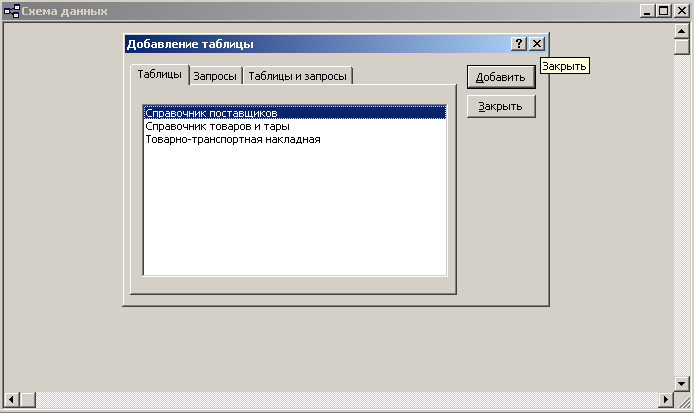
Рис. . Окна "Схема данных" и "Добавление таблицы"
В списке окна "Добавление таблицы" выделяются таблицы и щелкается кнопка Добавить. В результате в окне Схема данных появится список полей таблицы. После добавления таблиц окно закрывается щелчком по кнопке Закрыть.
В данном примере нужно выделить все три таблицы, протянув указателем мыши по их названиям, добавить их на схему данных и закрыть окно диалога "Добавление таблицы"
В окне "Схема данных" с помощью мыши необходимо перенести поле, которое следует использовать для установки связи, из списка одной таблицы к соответствующему полю другой
• Для связывания полей выберите это поле в главной таблице и перетащите его мышью в связанную таблицу. Отметим, что направление перетаскивания поля всегда должно быть «от главной таблицы к связанной».
• В появившемся диалоге Связи установите переключатель Обеспечение целостности данных.
• Щелкните по кнопке Создать, и установленная связь будет отображена в окне Схема данных. Связь показана линией, помеченной цифрой 1 и символом бесконечность, что означает отношение «один ко многим».
